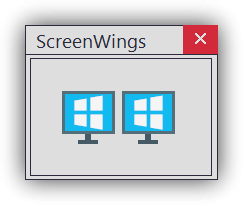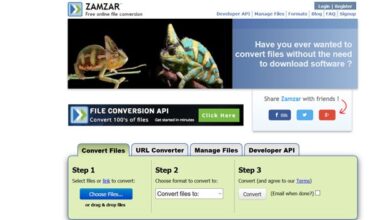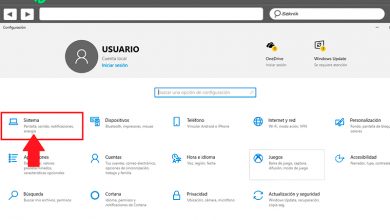Opstartprogramma's in Windows: wat zijn het en hoe kunt u programma's toevoegen of verwijderen bij het opstarten van het systeem
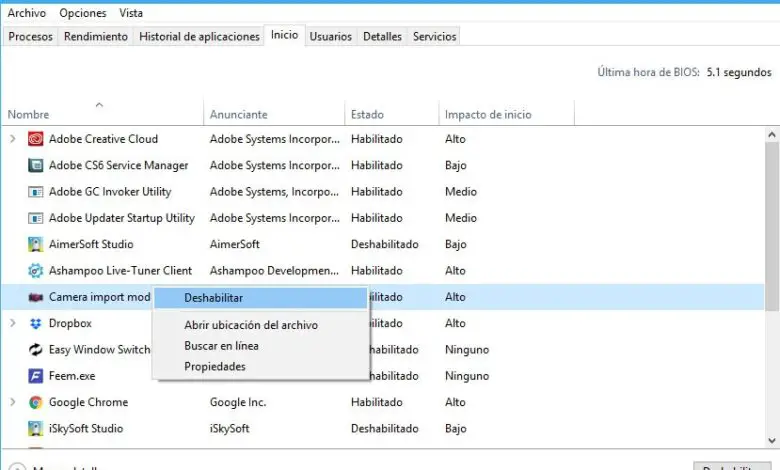
Je hebt er vast wel eens van gehoord programma's die starten au begin van Windows. Een functie van het Microsoft-besturingssysteem die erg handig kan zijn, omdat het ons in staat stelt bepaalde programma's te starten zonder ze elke keer dat de computer wordt opgestart handmatig te hoeven starten. Ze kunnen echter ook verantwoordelijk zijn voor het langzamer opstarten van onze computer.
Wat zijn opstartprogramma's in Windows
Daarom, de Windows opstartprogramma's zijn niets anders dan degenen die rennen naar het besturingssysteem opstarten . Een functie die door sommige applicaties wordt aangeboden en die kan worden geconfigureerd vanuit de instellingen, hoewel we ook een programma kunnen starten wanneer Windows handmatig opstart.
Wanneer een programma van Windows opstarten wordt gestart wanneer de computer wordt ingeschakeld, blijft deze actief zodat we hem kunnen gebruiken wanneer we maar willen. Iets nuttigs in sommige programma's, maar wat een probleem voor systeemprestaties als dit programma's zijn die we niet gebruiken of die niet per se hoeven te worden uitgevoerd wanneer Windows wordt gestart.
Opstartprogramma's toevoegen of verwijderen in Windows 10
Om te zien welke programma's tegelijk met Windows starten, kunnen we: open taakbeheer en ga naar het tabblad Démarrer . Daar vinden we een lijst met applicaties die kunnen worden gestart met het opstarten van Windows. Als we naar de kolom Status kijken, kunnen we controleren of het programma al dan niet is ingeschakeld om tegelijkertijd met Windows te starten, terwijl de kolom Start-impact de mate van impact op het opstarten van het systeem laat zien.
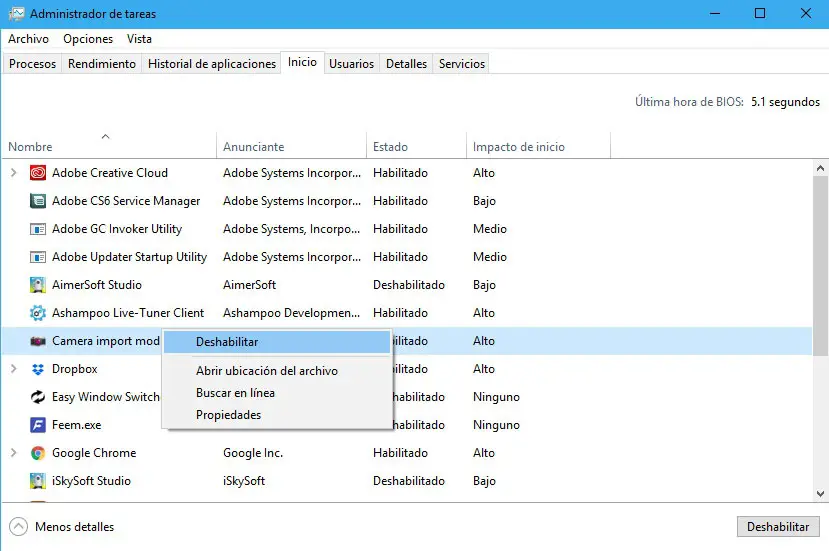
Van daaruit kunnen we met de rechtermuisknop op een van de Windows-opstartprogramma's klikken en de optie selecteren: Activeren of deactiveren om aan te geven of we willen dat ze tegelijk met het besturingssysteem starten of niet.
We kunnen echter ook een programma met of zonder Windows starten vanuit de map die het systeem zelf voor hen heeft gereserveerd. Deze map is natuurlijk niet erg toegankelijk en veel gebruikers kennen de locatie of het bestaan ervan misschien niet. Het systeem heeft met name twee mappen, een voor Windows-opstartprogramma's die zijn gekoppeld aan ons gebruikersaccount en een andere met de programma's die automatisch worden uitgevoerd voor elke gebruiker.
Deze bestanden zijn: C: GebruikersUsuarioAppDataRoamingMicrosoftWindowsStartmenuProgramma'sOpstarten et C: ProgrammagegevensMicrosoftWindowsStartmenuProgramma'sOpstarten . Als u wilt, kunt u rechtstreeks naar deze twee locaties gaan als u vanuit het Windows-uitvoeringsvenster Win + R de opdrachten uitvoert shell: opstarten et shell: gemeenschappelijk opstarten .
Eenmaal daar kunnen we naar het uitvoerbare bestand gaan van het programma dat we willen starten wanneer Windows opstart en er met de rechtermuisknop op klikken om maak een nieuwe snelkoppeling op het bureau. Het volgende wat we nu moeten doen is kopieer deze snelkoppeling en plak deze in het pad waar we willen , een van de twee die we eerder noemden. Als we op enig moment een Windows-opstartprogramma uit deze lijst willen verwijderen, d.w.z. afsluiten wanneer Windows opstart, verwijder dan gewoon de snelkoppeling uit deze mappen.
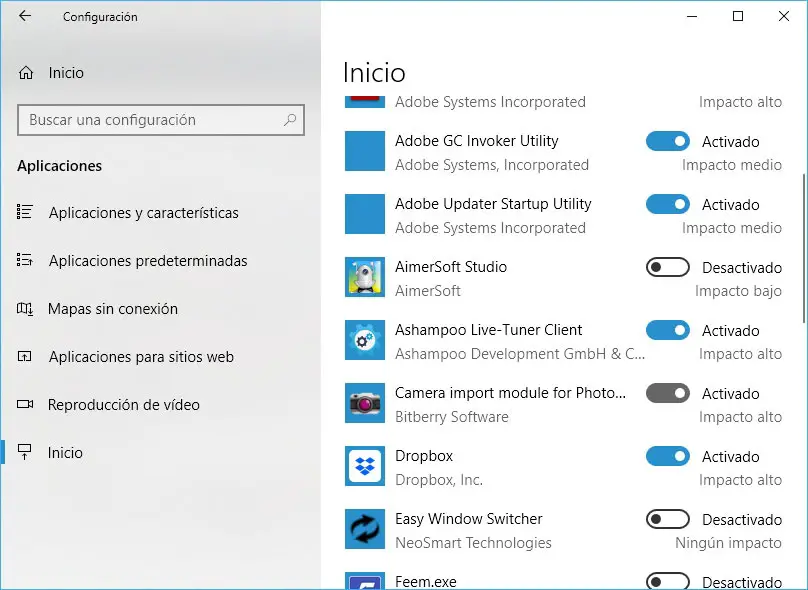
In de nieuwste versie van het besturingssysteem van Microsoft kunnen we ook de optie vinden om te activeren of de désactiver programma's opstarten in Windows 10 vanaf de instellingenpagina's. Daarom openen we de configuratiepagina en navigeren we naar: Toepassingen> Home . Daar worden alle applicaties weergegeven die beginnen met het opstarten van Windows en van waaruit we de schakelaar kunnen schuiven die naast elk van hen verschijnt om aan te geven of we willen dat ze tegelijkertijd met Windows 10 starten of niet. .